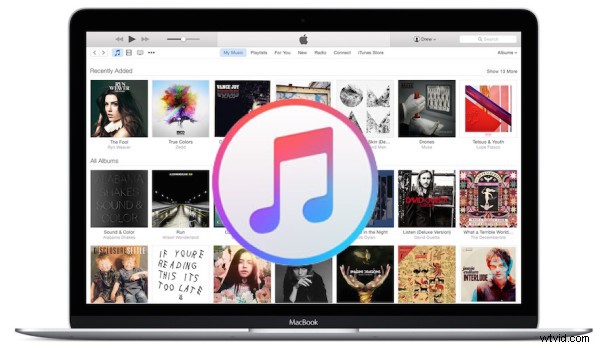
Se non stai utilizzando Apple Music o non stai ascoltando il servizio in abbonamento, e non hai intenzione di pagarlo dopo il periodo di prova gratuito, puoi scegliere di nascondere Apple Music da iTunes su Mac e dall'app Music su iPhone, iPad e iPod touch. Nascondere Apple Music è forse più utile sul lato iOS, dove in questo modo le schede dell'app Musica verranno riportate a ciò che esisteva prima del rilascio di Apple Music, rendendo un po' più semplice per alcuni utenti sfogliare le librerie di brani esistenti contenenti musica locale.
Ovviamente nascondendo Apple Music non avrai affatto accesso al servizio di streaming, quindi se stai pagando il piano di abbonamento o prevedi di abbonarti al termine del periodo di prova, non sarebbe consigliabile farlo.
Come disabilitare Apple Music su iPhone, iPad, iPod Touch
- Apri l'app Impostazioni in iOS e vai su "Musica"
- Nella sezione "Apple Music", sposta l'interruttore "Mostra Apple Music" su OFF
- Esci dalle Impostazioni e torna all'app Musica per vedere la modifica
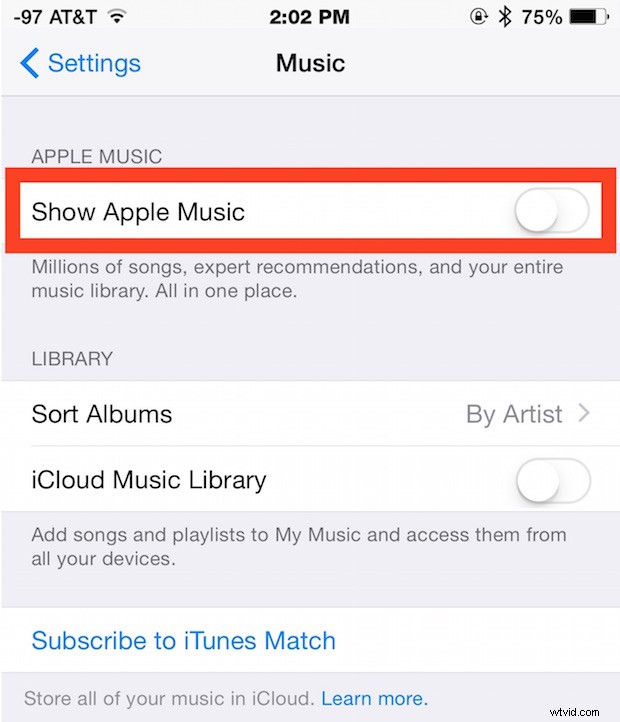
Con Apple Music disabilitato in iOS, le schede "Nuovo", "Per te", "Connetti" e "La mia musica" andranno a favore delle schede precedenti nell'app Musica, inclusa la semplice scheda Playlist.
Come nascondere Apple Music in iTunes su Mac o PC desktop
- Apri iTunes se non l'hai già fatto e vai al menu "iTunes" per scegliere "Preferenze"
- Nella scheda "Generale", guarda direttamente sotto il nome della libreria e deseleziona la casella "Mostra Apple Music"
- Esci dalle Preferenze in iTunes per vedere la modifica avere effetto immediato in iTunes
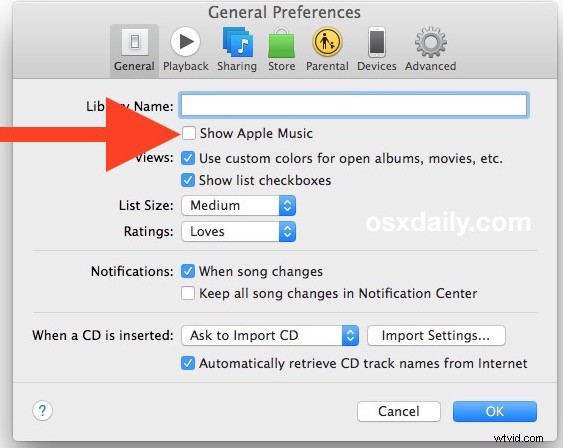
La disabilitazione di Apple Music in iTunes fondamentalmente fa sì che iTunes si comporti in modo molto simile a prima del rilascio del servizio di abbonamento.
Ricorda che puoi sempre invertire queste impostazioni per riattivare Apple Music su iPhone, iPad, Mac o PC Windows con iTunes. Quindi, se decidi di cambiare idea, non preoccuparti, torna semplicemente alle impostazioni e attiva Apple Music in modo che sia di nuovo attivo per mostrarlo all'interno dell'app Music e delle app iTunes.
Tieni presente che se nascondi Apple Music in iTunes o iOS puoi continuare ad ascoltare il canale Beats1 Radio utilizzando la funzione iTunes Radio per farlo.
Rivolgiti a iDownloadblog per averlo fatto notare.
